 デザイン見習くん
デザイン見習くんイラレを使ってたらいきなり方眼紙みたいな画面になっちゃった!何これ?壊れた?どうしたらいいの?



ああ、大丈夫。それはグリッドっていう機能だから壊れたわけじゃないよ。ショートカットを間違って押しちゃったのかな?戻し方を教えるね
これ、結構インパクト強いので、はじめて出てきたらまずビビると思います。
いきなり現れたとなると意図して表示させたわけじゃないので消し方もわからないですよね。
今回は、びっくり表示の代表格である、グリッド(方眼紙的なやつ)と遠近グリッド(立体感がついた方眼紙的なやつ)の消し方を紹介します。
壊れたわけじゃないのでご安心を。
【平面】グリッドの消し方
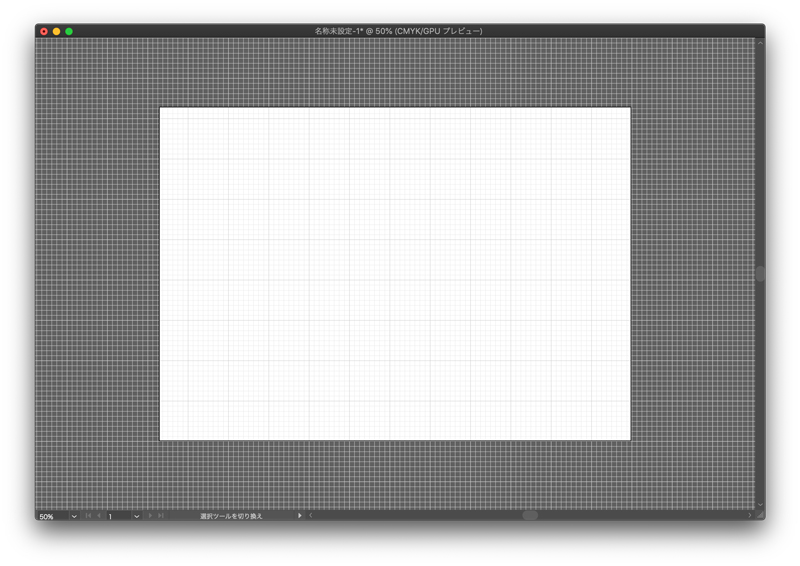
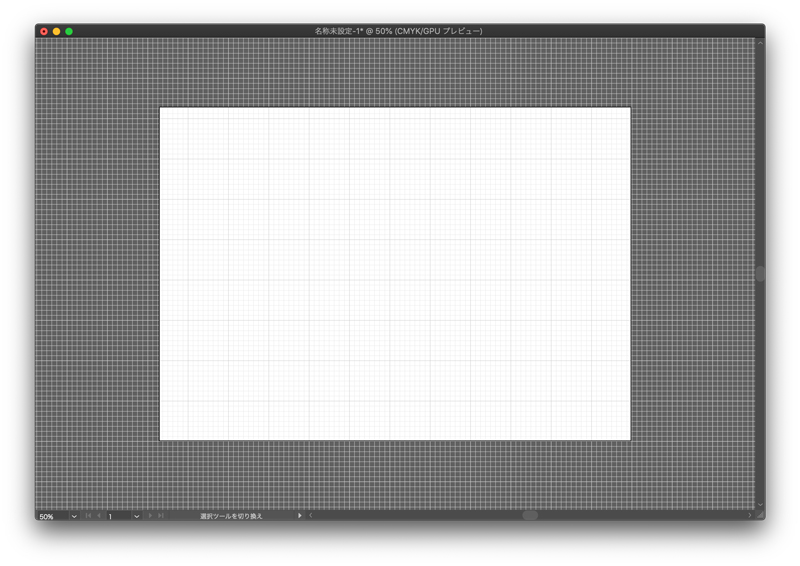
まずは平面のグリッドです。
画面の一番上にあるメニューバーの「表示」をみると、下の方に「グリッドを隠す」という項目があると思います。
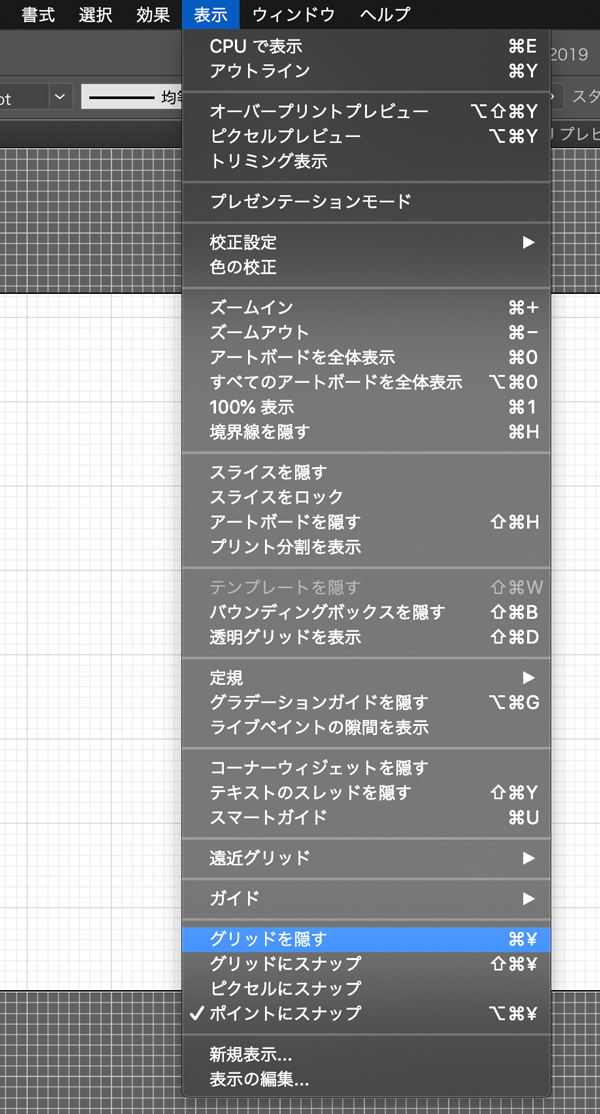
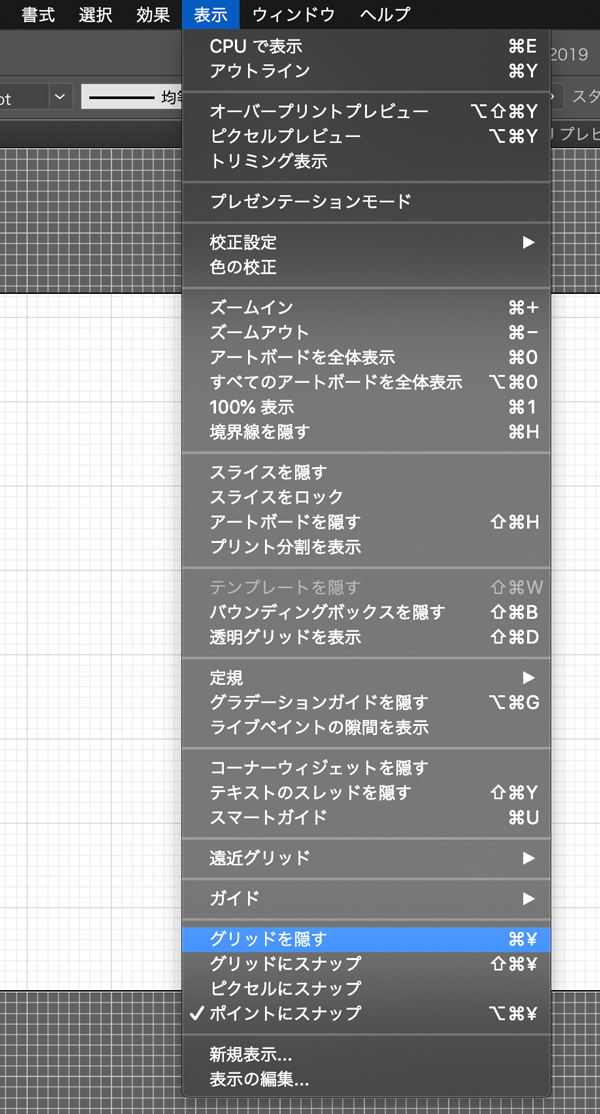
ここをポチっとクリックすればグリッドは消えます。
※画面にグリッドが表示されていないときはここの表記は「グリッドを表示」になっています。
また、キーボードショートでも表示・非表示の切り替えができます。
キーボードの「⌘(control)+¥」同時押しです。こちらは表示も非表示も同じボタンですので、押すたびに表示・非表示が切り替わります。
いきなりグリッドが表示されてしまう原因のほとんどは、このショートカットを誤って押してしまったことによるものです。
【立体】遠近グリッドの消し方
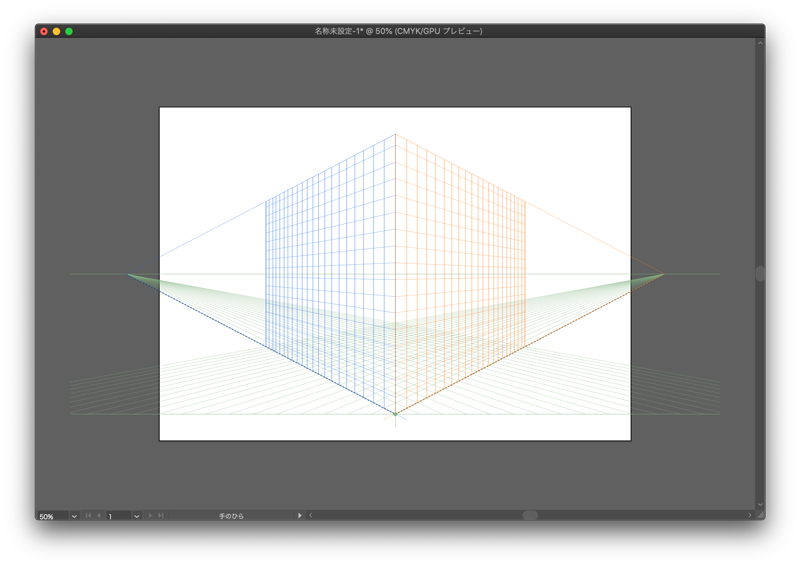
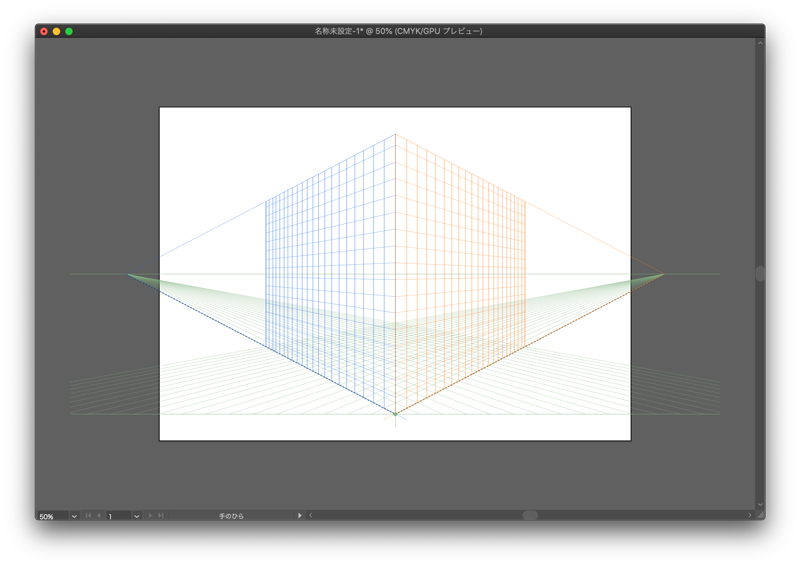
立体的な方眼紙っぽい表示、これは遠近グリッドというものです。
イラレで初めて出てきてビビる表示ベスト3に入るんじゃないかと僕は思っています。
変なマークも一緒に出てきて、そこにある✕印を押せば消せそうなんですが、押せないんですよね〜これが。
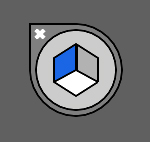
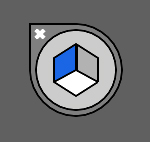
で、どうやって消すかというと、こちらも平面グリッドと同じく上のメニューバーの「表示」から「遠近グリッド」を選び、新しく表示された項目から「グリッドを隠す」をポチッとクリックすることで消すことができます。
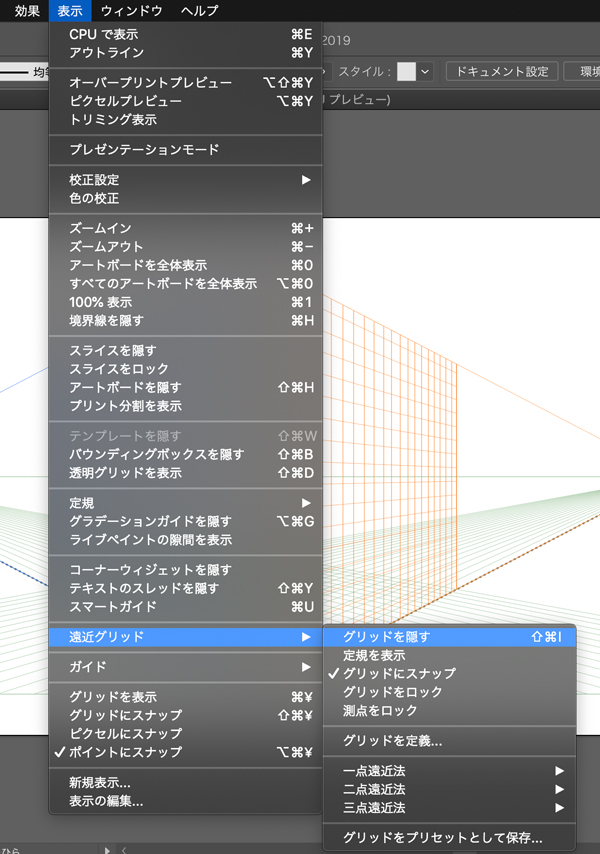
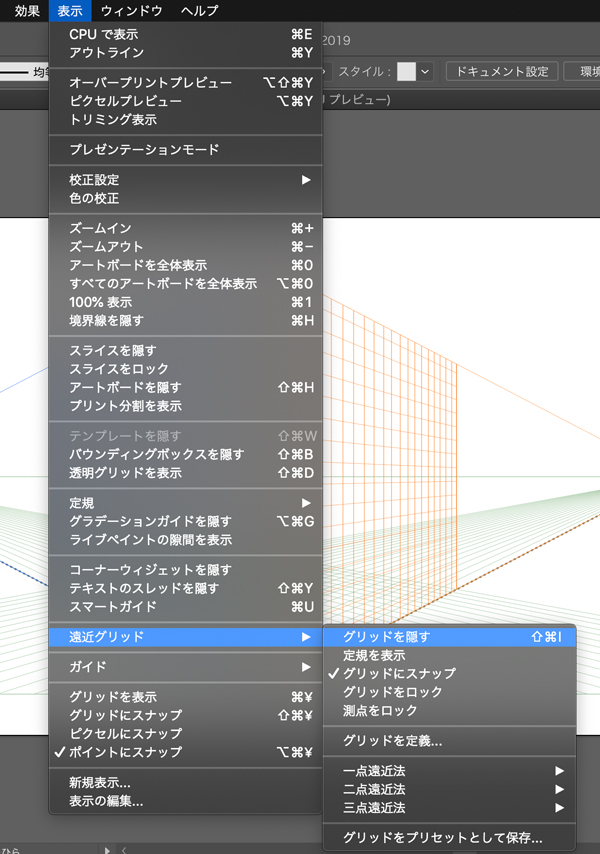
※画面に遠近グリッドが表示されていないときはここの表記は「グリッドを表示」になっています。
こちらもキーボードショートで表示・非表示の切り替えができます。
キーボードの「⌘(control)+shift+I」同時押しです。ボタンを押すたびに表示・非表示が切り替わります。
いきなり遠近グリッドが表示されてしまう原因のはほぼ2択で、ひとつはこのショートカットを誤って押してしまったことによるものです。
「⌘(control)+shift+I」、「I」の隣の「O」を使った「⌘(control)+shift+O」が文字のアウトラインをとるショートカットですので、こちらを押そうと思って間違えたというのが考えられます。
もうひとつはツールパネルのアイコン、


↑を押してしまったときです。何のアイコンかわからず押してしまったら大変なことになった。初心者あるあるですね。
僕はバージョンアップでこのアイコンが初めて登場したときにやらかしました(泣)!!
まとめ
イラレを使っていていきなり表示がおかしくなってしまった場合の解決方法は、たいていはメニューバーの「表示」の中にあります。
おかしいなと思ったら、「表示」の中にそれっぽい項目がないかまずは疑ってみましょう。こんな機能もあるのかといった新しい発見もあるかもしれませんよ。

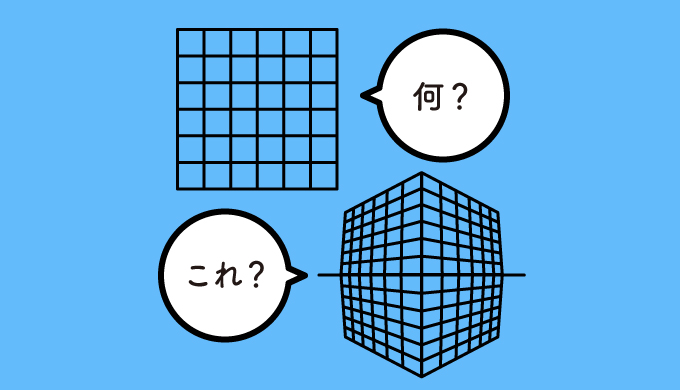




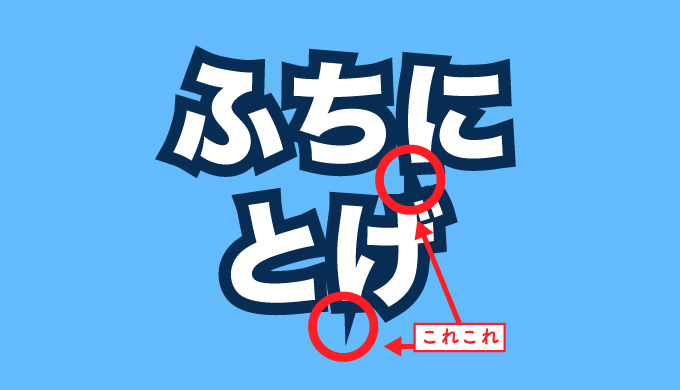
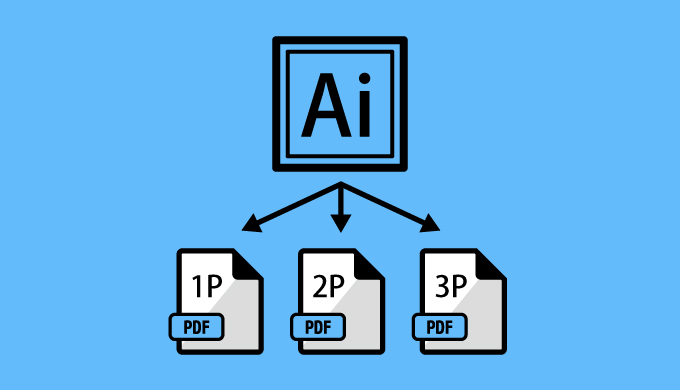


コメント